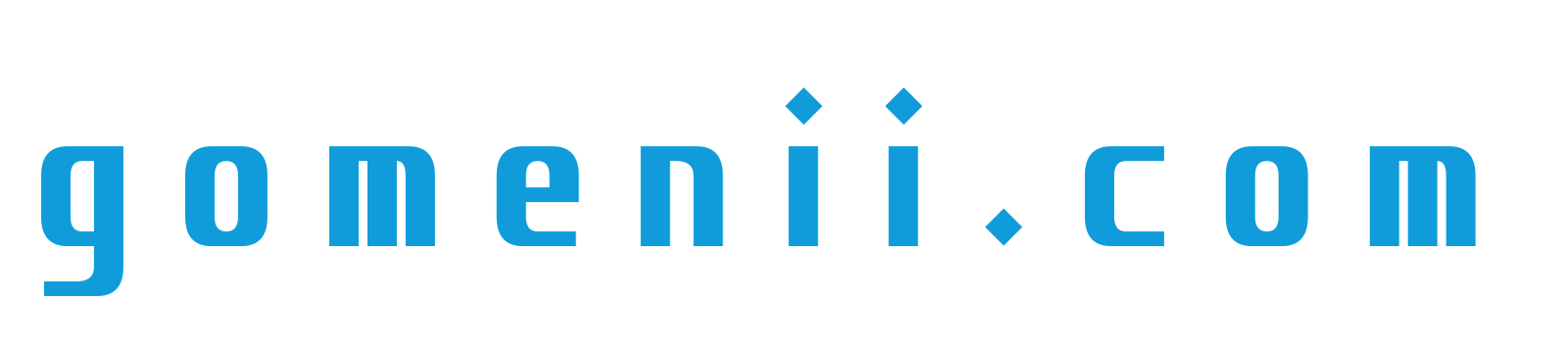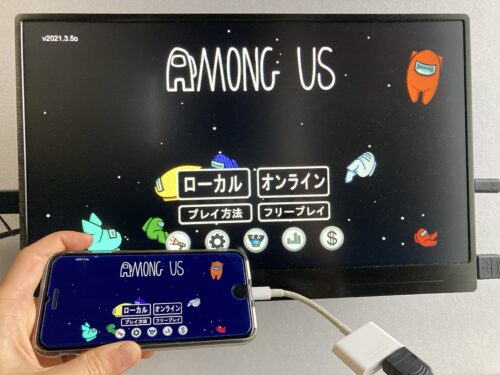今回は、モバイルモニター「EVC-1506」にiPhoneを接続する方法をまとめていきます。
年々、iPhoneの画面も大きくなってきてはいますが、やっぱり物足りないですよね。
「EVC-1506」をもっている方なら、iPhoneを接続することで動画やゲームを大画面で楽しむことができます。
新たに必要なものは1つだけ、なおかつ接続方法も簡単なので、ぜひ参考にしてみてください。
iPhoneを接続する方法
iPhoneを接続するには、iPhoneのLightningコネクタをHDMI端子に変換し、EVC-1506とつなぐ必要があります。
そのためには、どのようなものが必要で、どのように接続するのか、順番に解説していきます。
iPhoneの接続に必要なもの
まず、iPhoneを接続するには次の4つが必要になります。
- EVC-1506 本体
- iPhone 本体
- HDMIケーブル
- iPhone HDMI変換アダプタ
HDMIケーブルは、EVC-1506本体に付属しているものを使えばOKです。
短くて使いづらいという方は、長いタイプのHDMIケーブルを探してみてください。
新たに必要なものは、「iPhone HDMI 変換アダプタ」ぐらいだと思います。
iPhoneはLightningコネクタしか端子がないので、それをHDMI端子に変換するために必要になってきます。
次の画像は、実際に私が使っている(使いすぎて黒ずんでいる…)iPhone HDMI変換アダプタです。

HDMI端子のとなりの端子は、Lightningコネクタとなっているので、充電しながら使用することも可能です。


ちなみに私が使用しているのは、Apple純正タイプです。
画像をみてわかる通り、かなり使い込んでいますが、純正なだけあってまだ不具合はみられません。
純正以外のタイプは安価ですが、接続が途切れることがあるなどのレビューも目にするので、心配な方はApple純正タイプをおすすめします。
iPhoneを接続する方法
次の画像のように、LightningケーブルをiPhoneにつなぎ、HDMI端子にHDMIケーブルをつなぎます。

あとはHDMIケーブルのもう片方をモニターに接続すれば完了です。
うまく接続されない場合
iPhoneがうまく接続されない場合は、次の4つを確認してみてください。
- ケーブルがしっかり挿さっているか
- モニターの電源が入っているか(給電されているか)
- iPhoneが開いているか
- モニターの入力が「HDMI」になっているか
モニターにはHDMIケーブルとは別に、給電用としてもう1本ケーブルが接続されている必要があります。詳しくは下記記事の「EVC-1506の接続方法」の項目をご参考ください。ちなみに、給電用のケーブルも付属品で大丈夫なのでご安心を。

モニターの入力については、モニター本体の左側に5つ銀色のボタンがあるので、一番下のボタンを押すことで入力方法の変更が可能です。基本的には自動で「HDMI」になっているはずです。
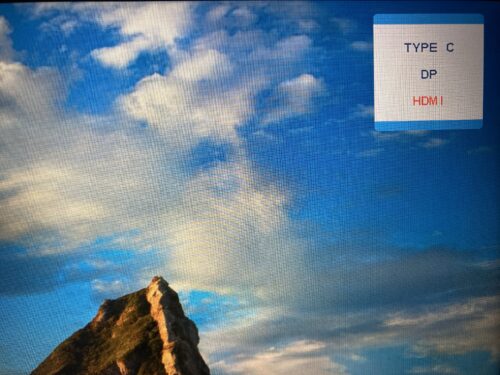
iPhoneを接続してみた!
実際にiPhoneを接続してみると、こんな感じになりました!

Youtubeを大画面で楽しむことができます。FULL HDなだけあって、かなり高画質です。
接続中、iPhoneの画面には「AirPlayに接続しました」と表示され、動画はモニターでのみ再生されます。再生/一時停止などの操作は、iPhoneから行うことができます。

ゲームについても、大画面で楽しむことができます。迫力が全然違ってきますね。
小さな画面でゲームをしていると、目が疲れて視力低下につながってしまうので、それを防止する意味でも大画面は効果的です。
ただし、ひとつ注意しなければいけないのが、反映に若干の遅延があるということです。
動画再生時にはまったく問題ありませんが、タイミングが重要なゲームなどへの使用はおすすめできません。
例えば、Fortniteや荒野行動などのFPSゲームの使用にはあまり向いていません。射撃ボタンを押した後に少し遅れて発射されるので、タイミングがうまく合わず、思った通りのプレイをするのは難しいと思われます。もし使うのなら、操作時はiPhoneの画面を見て、索敵時はモニターの大画面を見て、といった方法がいいかもしれません。
ロールプレイングやカードゲーム系など、あまりタイミングが重要ではないゲームであれば、特に問題なく使用することができます。
まとめ
「EVC-1506」にiPhoneを接続する方法ついて、参考になりましたでしょうか。
最後に要点をまとめておきます。
- 接続にはiPhone HDMI変換アダプタが必要。
- iPhone HDMI変換アダプタは純正がおすすめ。
- 反映に若干の遅延があるので注意。
iPhone HDMI変換アダプタさえ買ってしまえば、接続自体は簡単にできてしまいます。
大画面で動画やゲームを楽しみたい方は、ぜひ接続してみてください!